人工知能は、その高度なアルゴリズムとクラウド統合により、人間の効率化というステージをクリアしました。深層学習メカニズムを通じて、あらゆる業界での目標達成を加速してきました。このようなことを可能にしたのは、人工知能が自然人間言語の形式で大量かつ正確にデータを生成できるようになったためです。
このような高度なプロセスは、多くの業界の進路を変えています。オーディオの編集と生成に関係する業界がその1つです。SpeechifyのText to Speech(TTS) と、音声生成に関する洞察を特徴とするいくつかの主要な Speechify 代替手段をレビューします。
目次
充実な動画&オーディオ編集機能が搭載!
TTS!STT:テキスト読み上げ&字幕起こし
ボイスチェンジャー:クリックだけで音声変換
【無料新機能】:AI音楽生成&画像生成&アバター

パート 1. Speechify:優れたテキスト読み上げ機能
AI オーディオ ジェネレーターは、無限の知識と学習を通じて教育およびメディア業界に深く浸透しています。Speechifyの主要な機能としては、テキスト読み上げ (TTS) テクノロジーが挙げられます。speechfyは、eラーニングーやオーディオ ブログを支援するユーザーにとってナンバー 1 の TTS リーダーであると主張しています。TTS テクノロジーを使用すると、ユーザーは書面による入力から音声出力を受信できます。
読むのが苦手な人や、時間を節約できる音声学習を好む人もいるかもしれません。Speechify テキスト読み上げ TTS は、そういう人が求めていたに違いないツールです。テキストをコピー&ペーストしたり、アップロードしたりすると、出力されます。さらに、Speechify は e ラーニングをより親しみやすいものにするだけでなく、ナレーションやオーディオ ブログを生成することもできます。

汎用性
どんなAIも有名なブランドや企業に認められない限り、最優先事項になることはありません。Speechify AIは、次のような多くのプラットフォームをサポートしています。
- ウェブ
- Chrome拡張機能
- iOS
- アンドロイド
- マックOS
Speechify の料金プラン
ほぼすべてのプラットフォームで利用できるということには、何かしらの価値があるはずです。Speechify の料金プラン確認して、どれが適しているかを見てみましょう。
|
Speechify のバージョン |
料金プラン(月額) |
|
プレミアム (TTS) |
$11.58 |
|
プロフェッショナル (ナレーション) |
$58 |
|
オーディオブック |
$9.99 |
パート 2. Speechify のテキスト読み上げがおすすめの理由
前述したように、Speechify TTS テクノロジーは AI オーディオの構成要素です。これがなければ、AI オーディオ ジェネレーターは存在していなかったかもしれません。AI の進歩により、各ステップで現実的なタッチが加えられました。この TTS テクノロジーにより、書かれた言葉をリアルな人間の声に変えることができるようになりました。
AI の世界に参入することは、ソーシャル メディアに参入することに似ています。そこで提供されるものに制限がないからです。もちろん、役に立たない、お門違いの製品に遭遇する可能性もあります。Speechify の音声合成 TTS がどれほど価値のあるものかを示すのが以下のような事実です。
1. 任意の速度で聞く
急いで読まなければならない重要な文書があるとします。Speechify AI を使用すると、書き込まれたファイルを音声に変換できるだけでなく、より速い速度で聞くこともできます。Speecify は通常の 9 倍速までの速度を提供しています。

2. どのページでも音声に
本のある部分を音声で聞きたいようなとき、テキストを丸ごと写さなくてはいけないとしたら時間がかかってしまいます。Speechify はユーザーにとっての利便性を高めました。本のページを写真に撮って、Speechify にアップロードすれば、speechifyがテキストを分析して音声ファイルに変換します。

3. 自然な TTS 音声
ロボットの声は退屈な場合があり、聴衆の興味を惹けない可能性があります。Speechify の音声は人間の自然な声にたいへん近いため、ユーザーにとっても聞きやすく、記憶しやすい音声です。オリジナルの音声に近い音声を生成できるので、生産性が向上します。

4. 世界中に視聴者を拡大
Speechify AI を使用すれば、手持ちのビデオを 100 以上の言語に吹き替えることができます。この目的のために、高価で誇大宣伝されたツールを使用する必要はありません。コンテンツを多様な言語やアクセントに変換できるため、国際的にリーチできる可能性が高まります。テキスト スクリプトを他の言語に変換することもできます。

5. AI音声クローン作成
ナレーションを最初から録音する必要がなかったらどうか、考えたことはありませんか? Speechify は 30 秒間の音声入力から音声クローンを作成でき、生涯にわたるナレーションのストックを得ることができます。あとはテキストを追加するたびに、あなたの声でオーディオファイルが作成されます。これは、オンライン会議やプレゼンテーションに役立ちます。

ボーナス パート:代替案はWondershare FilmoraのTTS機能
いかなるプラットフォームにも制限があり、それはAI 主導型でも同じです。望ましい結果が得られるまでは、バックアップを作成しておくことをおすすめします。Speechify を使用しない代替手段として、考えられるのがWondershare Filmoraです。FilmoraはAI 同期ソフトウェアであり、ユーザーはオーディオとビデオの両方を AI 編集できます。
Filmora を使えば、素人でも高度なエフェクトやアニメーション、フィルターを使った動画編集できます。ユーザーはビデオにフィルム効果を追加して、視覚的に魅力的で高品質なものにすることができます。AI ソフトウェアとしてFilmoraが代替に値するかどうかを見てみましょう。
1.テキスト読み上げ
Speechify と同様、Filmora は TTS 技術を使用します。ユーザーがテキストを入力すれば、音声結果が生成されます。この機能を使用すると、ビデオ プレゼンテーションをより面白く、魅力的なものにすることができます。ブログを音声ブログに変換することで、ブログの閲覧者数を増やすことができるかもしれません。Filmora の TTS 機能の使用ガイドは次のとおりです。
ステップ 1 Wondershare Filmora をインストールし、ファイルをインポート
Filmora をデスクトップにダウンロードしてインストールしたら、「新しいプロジェクト」ボタンをクリックします。インポートするファイルを選択し、タイムラインにドラッグします。上部ツールバーの「タイトル」タブからビデオにタイトルを付けます。

ステップ 2テキスト読み上げオプションを見つけて選択
タイムラインの「タイトル」タブをダブルクリックし、上部のツールバーから「ツール」ボタンを押します。ドロップダウン メニューで「テキスト読み上げ」オプションを見つけます。
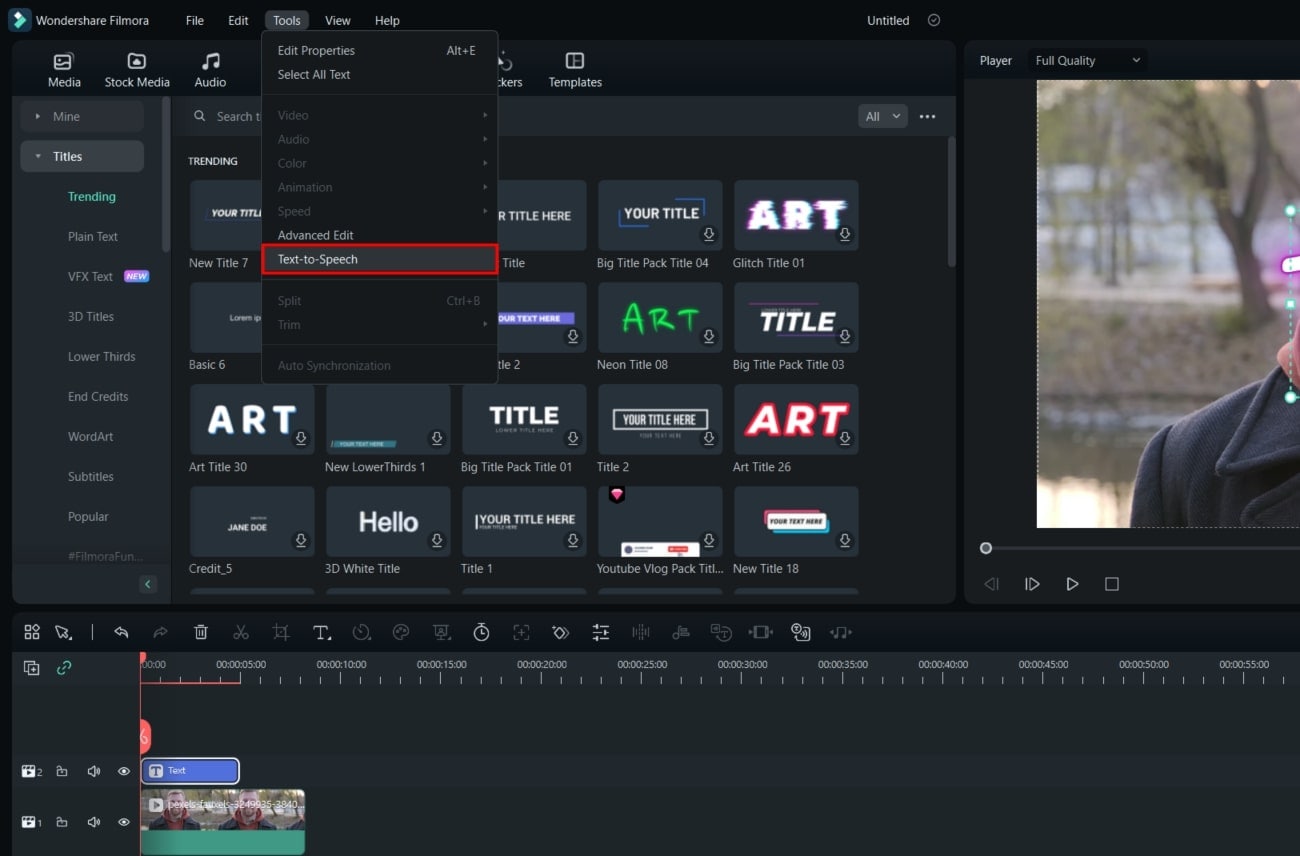
ステップ 3オーディオ品質を向上させる
TTS オプションを選択すると、小さなウィンドウが表示されます。そのウィンドウから、手動でオーディオの強化を行うことができます。音声言語と再生速度も調整できます。音質の調整が完了したら、「OK」をクリックします。

ステップ 4完成したらエクスポート
クリック後、別のウィンドウが表示されます。そこでオーディオファイルの「ステータス」を確認できます。テキスト入力がオーディオ出力に変換されると、Filmora はそれをタイムラインに自動的に追加します。追加設定を行うには、タイムラインから TTS ファイルをクリックします。すべてを確認したら、「エクスポート」ボタンをタップします。

2.AI オーディオストレッチ
お気に入りの音楽の長さがビデオの長さに合わず、その音楽を追加できないとなるとイライラするに違いません。Filmora の AI オーディオ ストレッチ機能は、ビデオに合わせてサウンドや音楽を調整できます。MP4、MP4V、3GP を含むすべてのオーディオ形式をサポートし、音楽の歌詞などを理解して、すべて自動調整します。
3. オーディオダッキング
サウンドトラックの音量が大きすぎて、会話がほとんど聞き取れないシーンを想像してください。 Filmora のオーディオ ダッキング機能を使用すると、このようなイライラする状況には遭遇せずに済みます。ビデオ内で人が話しているときは、音楽トラックを自動的に小さな音量に調整できます。この機能はコンテンツ作成者にとって非常に役立ちます。でき上ったビデオは楽しく、魅力的なものに変わります。

4.オートモンタージュ
Filmora は自動的に動画と音楽をマッチングさせて、コンテンツをより面白く、魅力的なものにします。ビデオの浮き沈みを分析してエフェクトを追加し、音楽に合ったビデオを作成します。また、照明の過不足などの問題があるときは、問題の箇所を見つけ出し除去します。
結論
この記事をご覧になった方は、AI オーディオ ジェネレーターとTTS テクノロジーの重要性について理解できたと思います。Speechify は、多くの人に受け入れられているAI オーディオ ジェネレーターの 1 つですが、オーディオの作成と拡張に限定された製品です。音声編集とビデオ編集の両方の分野で AI テクノロジーを使いたいのであれば、Wondershare Filmoraを使用することをおすすめします。






役に立ちましたか?コメントしましょう!